Aug 14, 2025 • Categoría: Soluciones para tarjetas SD • Soluciones probadas
"No puedo ver el contenido de mi tarjeta SD y la mayoría de mis fotos faltan y muestran un mensaje como 'error de tarjeta de memoria'. ¿Mi SD necesita ser formateada?"
De hecho, las tarjetas SD se utilizan ampliamente como almacenamiento interno con algunos errores inusuales que dan como resultado archivos dañados. Las tarjetas SD suelen ser propensas a sufrir daños accidentales o al formateo, lo que provoca la pérdida de todas las imágenes, archivos de audio y videos guardados. Por el contrario, esto se debe a que los datos dañados impiden las funciones adecuadas de la tarjeta.
Si tu tarjeta se vuelve ilegible e incluso no puedes acceder a ella después de intentarlo de muchas formas, no te preocupes. Esta guía te permitirá potencialmente considerar diferentes técnicas y reparar tu tarjeta SD. ¿Qué estás esperando? Empecemos.
¿Qué causa "la tarjeta SD debe formatearse"?
El mensaje de formateo en las tarjetas de memoria ocurre debido al proceso de escritura dañado o interrumpido en la tarjeta SD. Esto se debe a que se pierden los archivos de la computadora o la cámara necesarios para leer o escribir.
Por lo tanto, la tarjeta SD es inaccesible sin un formateo. Del mismo modo, la aparición de problemas RAW, extracciones rudas y daños lógicos con la ventana emergente del mensaje de error "disco no formateado” En tal caso, no puedes acceder a un archivo en una tarjeta SD o tarjeta de memoria de forma inesperada. Se debe principalmente a que el dispositivo está corrupto por las siguientes situaciones.
- La tarjeta SD se cayó
- Remoción incorrecta
- Formateado en el antiguo sistema
- Olvidar removerla mientras se restablece la configuración de fábrica.
- Pérdida de la capacidad de trabajo
- Formateo en un sistema incompatible.
Relacionado: Solucionar errores de la tarjeta SD de GoPro.
Debe ser devastador encontrar el error, independientemente de la causa o el escenario. Con el error "no formateado" en la tarjeta de memoria, la mayoría de las veces, tus archivos siguen ahí, pero la computadora no puede leerlos.
Cómo solucionar el error de la tarjeta SD con o sin formatear
¿Cómo puedes resolver este mensaje de error: "La tarjeta SD debe formatearse"? Hay dos opciones disponibles.
Método 1. Utiliza CHKDSK
Es posible que sepas que los usuarios a menudo obtienen el CHKDSK no disponible para el error de tarjetas SD raw debido a un formato de procesador defectuoso. Por lo tanto, es importante asegurarse de que la técnica sea la adecuada. A continuación se muestran los pasos para reparar la tarjeta SD RAW sin formatear pero con el comando CHKDSK.
Paso 1: conecta tu tarjeta SD a la computadora y asegúrate de que se detecte automáticamente.
Paso 2: ve al menú Inicio, busca Símbolo del sistema y luego haz clic en "Ejecutar como administrador".
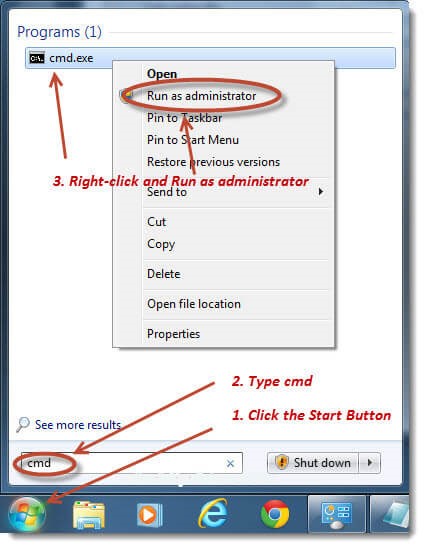
Paso 3: en la ventana del símbolo del sistema, ingresa el comando "chkdsk" con la letra de la unidad, "/ f" y "/ r" respectivamente. CHKDSD puede identificar y reparar sectores corruptos en la tarjeta SD.
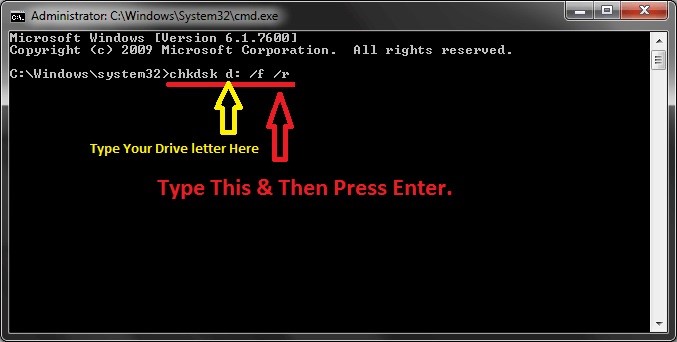
Ahora, espera un momento para permitir la verificación del disco y solucionar todos los problemas.
Método 2. Formatea la tarjeta SD a través del Explorador de Windows
Windows Explorer es la aplicación del administrador de archivos que incluye el lanzamiento del sistema operativo Microsoft Windows. Proporciona significativamente una interfaz gráfica para que el usuario acceda a los sistemas de archivos.
Si buscas una forma eficaz de reparar o corregir errores en la tarjeta SD mediante el formateo con Windows Explorer, sigue estos sencillos pasos:
Paso 1: conecta la tarjeta SD a la computadora y abre el Explorador de archivos de Windows. Haz clic en un disco extraíble y selecciona "Propiedades".
Paso 2: ve a la pestaña Herramientas y haz clic en el botón Comprobar.
Paso 3: marca las casillas de verificación "Corregir automáticamente los errores del sistema de archivos" y "Analizar e intentar recuperar los sectores dañados".
Paso 4: haz clic en Inicio, espera y cierra la ventana hasta que se complete el proceso de reparación.
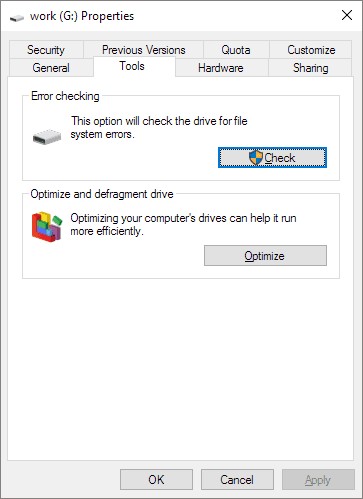
Método 3. Formatea la tarjeta SD a través de Administración de discos de Windows
La administración de discos de Windows fue el reemplazo del comando fdisk para permitir a los usuarios administrar la instalación de las unidades de disco y su partición asociada. Por lo tanto, para reparar la tarjeta SD utilizando la Administración de discos de Windows, los pasos son los siguientes:
Paso 1: conecta tu dispositivo al sistema.
Paso 2: cambia la letra de la unidad y la ruta para presentar un dispositivo no detectable a través del acceso a Administración de discos (Equipo/Mi PC > Administrar > Administración de discos).
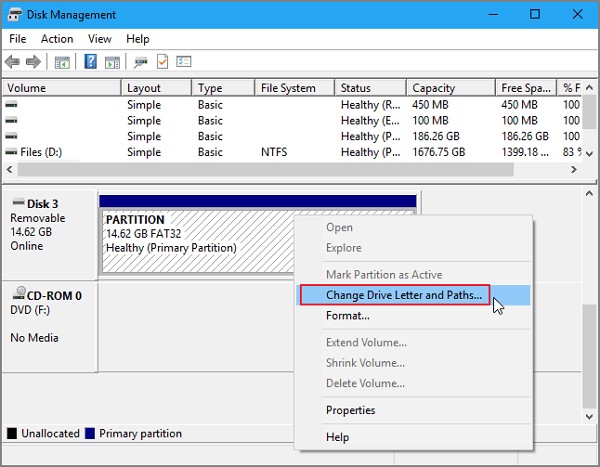
Paso 3: actualiza el controlador del dispositivo. Un paso más hacia el Administrador de dispositivos de Windows (Equipo/Mi PC > Administrar > Administrador de dispositivos)
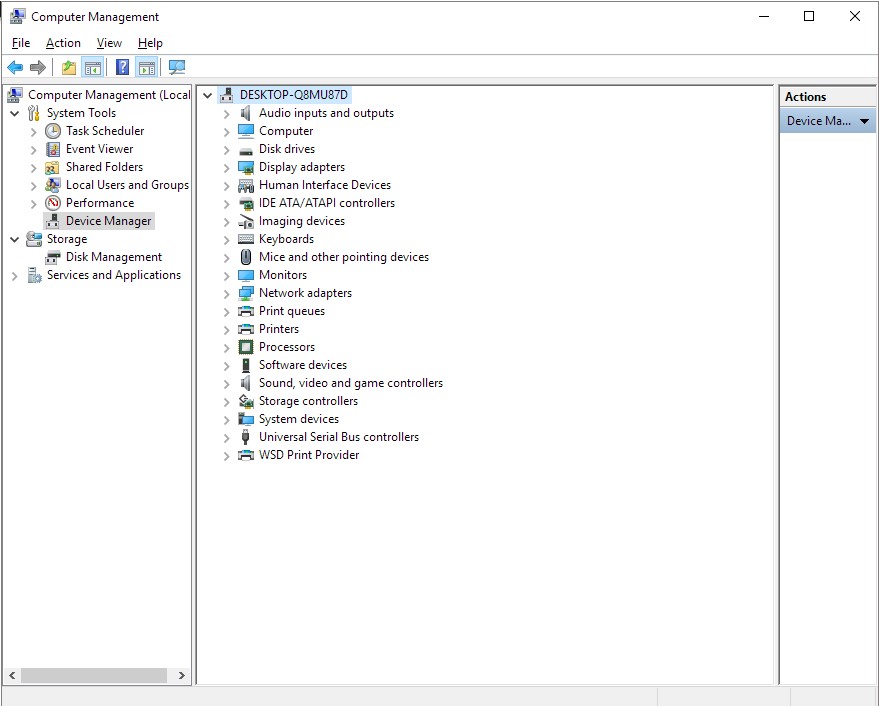
Paso 4: expande los controladores del USB y haz clic en Generic USB Hub para actualizar el controlador.
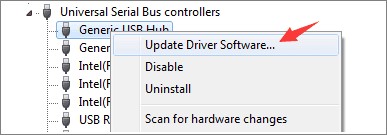
Método 4. Formatea la tarjeta SD a través de DiskPart.exe
Paso 1: ve al menú Inicio y busca el símbolo del sistema para abrir CMD.
Paso 2: escribe "diskpart" y haz clic en Enter.
Paso 3: escribe "list disk" y presiona enter. Se mostrará una lista de todos los dispositivos de almacenamiento conectados a tu computadora.
Paso 4: escribe "select disk" y presiona Enter.
Paso 5: escribe "clean" y presiona Enter.
Paso 6: escribe "create partition primary" y presiona Enter
Paso 7: escribe "active" y presiona Enter.
Paso 8: escribe "select partition 1" y presiona Enter.
Paso 9: escribe "format fs=fat32" y presiona Enter.
El proceso tardará unos minutos en completarse. No cierres la ventana hasta que se complete la tarea.
Cómo recuperar datos perdidos de una tarjeta SD formateada
Formatear tu tarjeta SD significa que todos los datos presentes en ella desaparecerán. Por lo tanto, nunca puedes ser demasiado cuidadoso cuando decidas formatearlo. La pérdida de datos tiende a ser devastadora.
Mi consejo, tómatelo con calma. Puedes obtener una herramienta confiable. Recoverit Data Recovery te permite recuperar archivos formateados y reparar videos dañados.
Paso 1.Selecciona la tarjeta SD donde tus archivos se borraron o se formatearon por accidente.
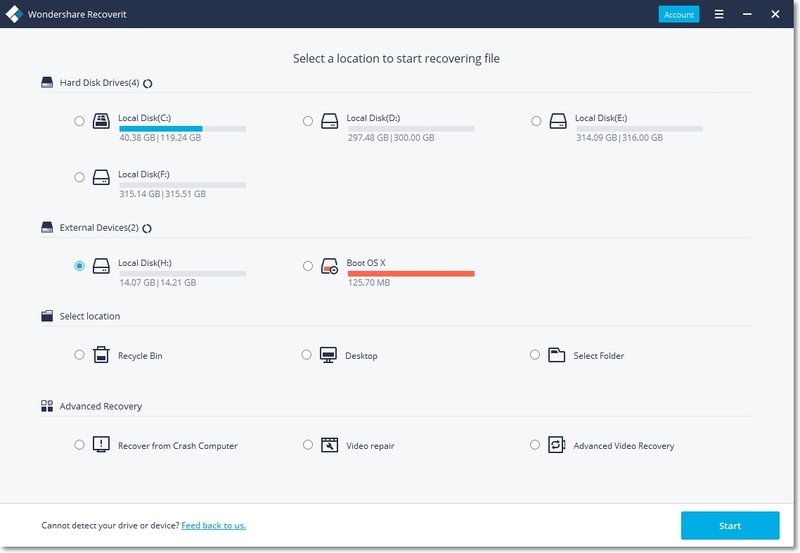
Paso 2. Escanea el sector de archivos de la tarjeta SD. Tómate un momento y espera a que se complete el escaneo.
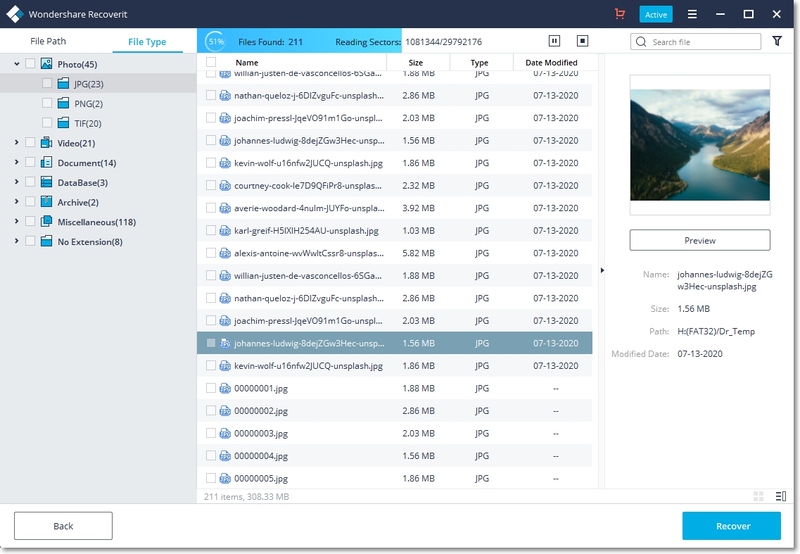
Paso 3. Ahora, puedes previsualizar los datos de la tarjeta SD y recuperar todo lo que desees fácilmente.
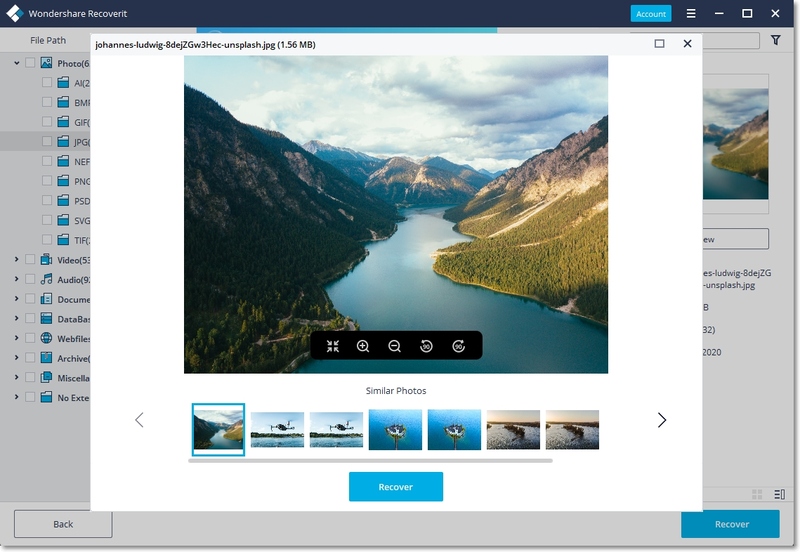
También puedes usar este software para reparar tus videos corruptos desde diferentes dispositivos de almacenamiento, como Dashcam, videocámaras, cámaras de acción, Drones, DSLR, tarjetas SD, PC, HDD y muchos otros. Repara videos MP4, MOV, M2TS, M4V, MTS, 3GP, AVI y FLV.
Paso 1: agrega tus videos corruptos
Inicia la aplicación en tu computadora. Para reparar tus archivos de video dañados, puedes agregarlos haciendo clic en el botón Agregar o en el área "Agregar video y comenzar a reparar".
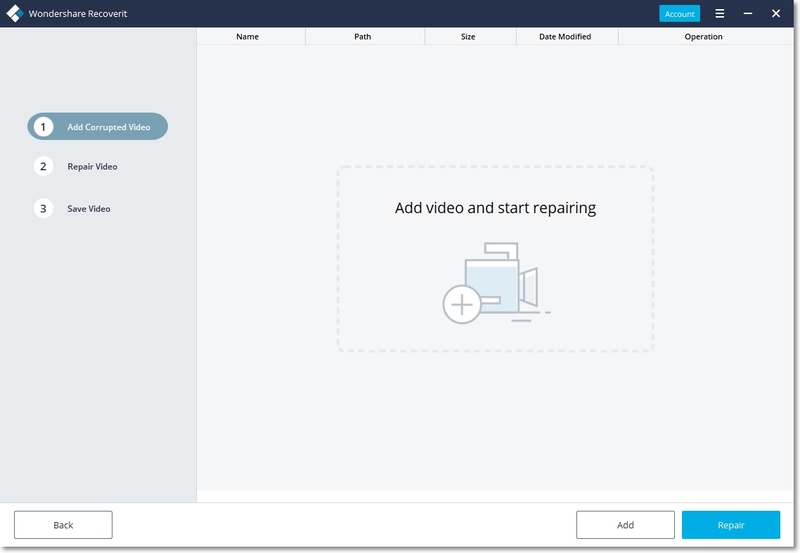
Paso 2: Repara tus videos
Tan pronto como hayas agregado todos los videos corruptos, haz clic en la opción Reparar para iniciar el proceso de reparación del video.
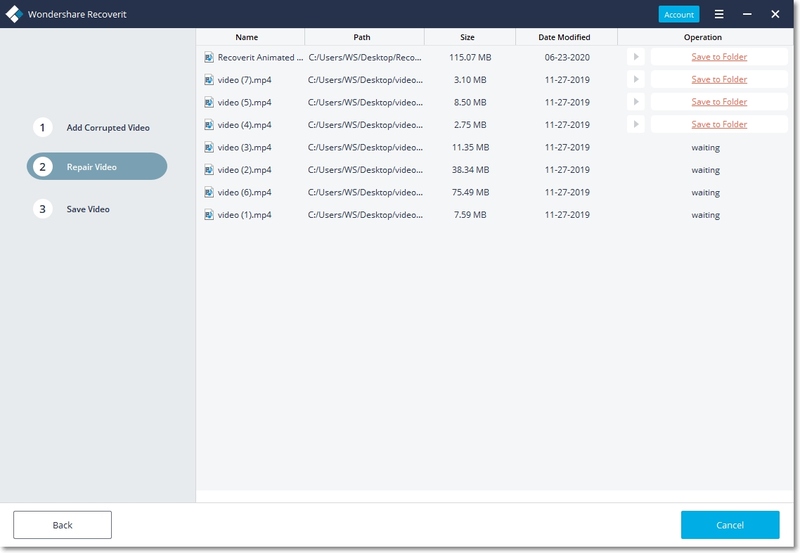
Paso 3: Previsualiza los videos
La reparación llevará un tiempo. Más tarde, puedes ver previamente el video reparado. Ahora, puedes reproducir estos videos y no verás ningún error en la pantalla.
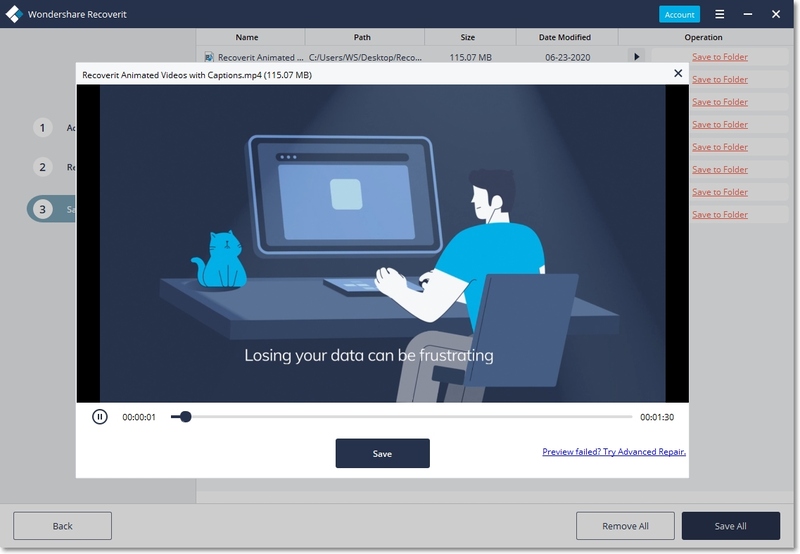
Una tarjeta SD dañada o corrupta restringe el acceso a los datos almacenados en la tarjeta SD. Para evitar este problema con la tarjeta SD en el futuro, tenemos algunos consejos para ti, que incluyen elegir el modo de expulsión segura, hacer copias de seguridad de datos, usar la tarjeta solo en un dispositivo, etc.





Alfonso Cervera
staff Editor